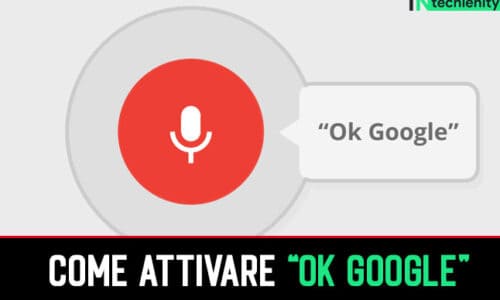First and foremost, you must understand what a hard reset is. A factory reset, also known as a hard reset, restores your phone to the state it was in when you first bought it. This means that your iPhone 11 or iPhone 11 Pro will be formatted and all data stored on it will be completely erased during the process.
Contents
Come Formattare iPhone 7, 8, X, 12
1. Hard Reset iPhone: Ripristina dal dispositivo
- Fare clic su “Impostazioni” e quindi su “Generale”.
- Scorri fino alla fine della scheda Generale e fai clic su “Ripristina”.
- Tocca “Cancella tutto il contenuto e le impostazioni”.
- Inserisci il tuo passcode (se ne hai impostato uno) e conferma il ripristino toccando “Cancella iPhone”.
- Il tuo dispositivo dovrebbe darti una stima della durata di questo processo. A seconda di quante app hai, potrebbe essere ovunque da pochi istanti a un’ora o più. Durante questo periodo, il dispositivo è completamente inutilizzabile.
- Una volta terminato, il tuo telefono tornerà come nuovo. Questo è qualcosa che dovresti fare se mai cedi o vendi il tuo telefono a qualcun altro poiché cancella tutte le tue informazioni.
Soft Reset iPhone X / XS / 12 (nessun pulsante Home)
- Con i nuovi iPhone X, XS, XS Max e XR, il pulsante laterale, se tenuto premuto più a lungo, attiva effettivamente Siri.
- Ciò significa che per eseguire il soft reset dell’iPhone, dovrai:
- Premere il pulsante di aumento o diminuzione del volume.
- Allo stesso tempo, premere il pulsante di sospensione / riattivazione.
- Tieni premuto finché non vedi la schermata sopra, quindi scorri per spegnere il telefono. (Non tenerlo premuto per più di 5 secondi poiché attiverà la modalità SOS sul tuo telefono)
Formattare iPhone 2021: Ripristina da iTunes
- Potresti voler ripristinare semplicemente utilizzando un backup del tuo dispositivo in modo da poter mantenere le tue impostazioni, e-mail e app. Questo processo prevede alcuni passaggi in più, ma è ancora abbastanza semplice.
- Collega il tuo iPhone al computer con il suo cavo e consenti l’avvio di iTunes. Vedrai apparire un pulsante per il tuo telefono sotto “Dispositivi” nella parte in alto a sinistra dello schermo. Ciò ti consente di sapere che il telefono è correttamente collegato e riconosciuto. Seleziona il pulsante.
- Se iTunes è impostato per la sincronizzazione automatica quando il dispositivo è connesso, inizierà subito a trasferire i dati. Questo è un passaggio molto importante per salvare tutti i contenuti appena aggiunti, inclusi i brani o le app che hai acquistato e le foto che hai salvato.
- Se iTunes non inizia automaticamente a sincronizzarsi, fallo manualmente ora. Premi il pulsante “Sincronizza” nell’angolo in basso a destra dell’opzione “Riepilogo” che si trova nel riquadro di sinistra in iTunes.
- Una volta completata la sincronizzazione, torna alla pagina delle informazioni all’interno di iTunes. Al centro della finestra principale vedrai due pulsanti. Fare clic sul pulsante “Ripristina”.
- Dopo averlo fatto, iTunes ti avviserà che il ripristino del tuo iPhone alle impostazioni di fabbrica cancellerà tutti i media e i dati. Se hai già sincronizzato con successo, fai semplicemente di nuovo clic sul pulsante “Ripristina” per iniziare il processo.
- Non appena fai clic sul pulsante “Ripristina” per la seconda volta, iTunes avvierà automaticamente il processo.
- Vedrai diversi messaggi diversi sullo schermo in cui iTunes ti dice cose, come ad esempio che sta estraendo il software necessario per ripristinare il tuo dispositivo. Vedrai cose come un messaggio che è stato verificato anche con Apple.
- NON scollegare il telefono dal computer durante questo processo.
- iTunes ti dirà quando il telefono avrà terminato il ripristino, ma non hai ancora finito! Devi ripristinare le impostazioni e sincronizzare tutto sul dispositivo. Lascia che l’iPhone si riavvii dopo il ripristino.
- Potresti quindi vedere un messaggio che dice che deve essere attivato: aspetta solo un momento e ti dirà che il processo è terminato.
Nella schermata di iTunes, vedrai due opzioni: “Configura come nuovo iPhone” o “Ripristina da un backup”. - Se desideri ripristinare le tue impostazioni, email, contatti e altre informazioni, scegli ovviamente l’opzione “Ripristina da un backup“. Seleziona il nome del tuo iPhone dal menu a discesa sul lato destro dello schermo.
- Dopo aver fatto clic sul pulsante, iTunes ripristinerà tutte le impostazioni ei file di cui è stato eseguito il backup in precedenza in questo processo. Probabilmente ci vorranno diversi minuti: assicurati di non scollegare il telefono durante questo periodo.
Non appena tutto viene ripristinato sull’iPhone, si riavvierà nuovamente. Se iTunes non è impostato per la sincronizzazione automatica, fallo di nuovo ora manualmente. Questo passaggio è fondamentale: è quando tutti i tuoi file, app, musica e simili verranno trasferiti di nuovo sull’iPhone.